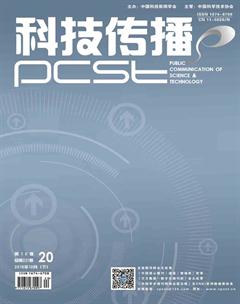科技图书中的图片格式转换
周红
摘 要 本文主要介绍了在编辑加工一些有关制图类的科技图书时,将复杂的DWG格式的图形文件转换为PDF格式的方法,以及在转换过程中可能会出现的问题及相应解决方法。该方法适合用于转换尺寸较大、图线较为复杂的图形,转换后的PDF文件可以通过图像处理软件进行进一步处理,也可以通过CTP制版技术直接进行排版印刷。采用软件中自带的图形格式转换功能,能够提高图形处理的效率,改善科技图书插图的质量。
关键词 化工制图;DWG;格式转换;PDF
中图分类号 G2 文献标识码 A 文章编号 1674-6708(2018)221-0004-02
作为一名科技编辑,在编辑加工科技图书,尤其是一些有关化工、机械、建筑、电工类等图书的过程中,书稿中通常会采用大量利用AutoCAD软件绘制的、文件的后缀名为.DWG文件格式的插图。以教材《化工制图》为例,为了增强教材的实用性,书中引用了许多复杂的零件图、符号图、设备图和工艺图。上述图大多通过AutoCAD绘制而成。
在圖书排版过程中,出版社大多使用的是北大方正排版软件。方正排版软件的图片插入功能很强,但不支持DWG文件。传统的做法是将需要绘制的图首先在纸样上打印出来,再利用扫描仪将纸样上的图扫描成图片格式为.TIF的图,该图可在Photoshop 软件中打开,然后根据不同的需要进行修改,使之符合出版要求。这样修改出来的图片格式可以在通常的方正排版软件中直接排版使用。书稿中简单的零件、设备或工艺图也可以按照这个方法来进行,但是如果是那些非常复杂的设备和工艺图,就太费时费力了。而且由于制图人员专业水平的缺乏,有可能将原来正确的图在重新描制过程中弄错。如何高效地处理这些DWG图片,不仅是保证图书质量的一个关键,也是摆在大家面前的一个难题。
那有没有高效快捷的方法来解决这些问题呢?因为《化工制图》中那些复杂的设备或工艺图往往在成书中占据整个版面,有的甚至需要做成大的插页。笔者在实践中几经摸索,发现将DWG图片转换成PDF图片,不仅特别方便,而且能够保留原来的图形、文字和线条信息。更重要的是,随着现代印刷技术的进步,CTP制版技术越来越成熟,CTP制版能直接使用由DWG格式转换而成的PDF格式的图片。采用这样的方法快速有效,能保证原 DWG 文件中的信息不会丢失,编辑加工时不用再一一核对,省时省力。
笔者根据自身工作实践的体会,详细介绍下此种方法。
1 转换前的准备工作
首先,需要安装两个常用软件Acrobat Professial和AutuoCAD。安装的AutoCAD软件最好与作者使用的一致,确保打开时不更改原图的信息。这里以Acrobat Professial7.0和浩辰AutuoCAD2015为例。
其次,选择合适的(虚拟)打印机,设置合适的打印分辨率。此例中浩辰AutuoCAD2015中的Adobe PDF虚拟打印机,其最高分辨率为4000 dpi×4000 dpi。为输出合适的图形尺寸,须选择打印机的分辨率,使之输出图形的清晰度符合出版要求。此处选择适合尺寸为A4,虚拟打印机分辨率为1200 dpi×1200 dpi。若需输出更大尺寸,可另行选择合适分辨率。
2 转换步骤
步骤1:在浩辰AutoCAD 2015版本的软件中打开书稿中要求转换的DWG文件,然后在“文件”菜单的下拉列表中选择“打印”,设置打印参数,如图1所示。
步骤2:在“打印-模型”对话框中,在“打印机/绘图仪”下拉列表中选择虚拟打印机Adobe PDF,如果书稿对图另有其他特殊要求的话也可选中“特性”,在其中进行参数设置;然后选中“打印到文件”按钮,保存到设定好的文件名和路径下面,或者在转换完成后另行设置路径,如图2所示。
步骤3:在“图纸尺寸”中进行打印尺寸的设置,根据需要打印图尺寸选择,也可以进行自定义尺寸。“打印范围”选中“窗口”,并注意设置“图形方向”。把“打印比例”下方的“布满图纸”勾选中,“打印范围”里面要选择“窗口”,然后点击“窗口”按钮,用十字光标框选择要打印范围,这时可以采用“预览”键提前检查一下图片效果,如果没有需要调整的地方再按“确定”键后输出PDF文件,如图3所示。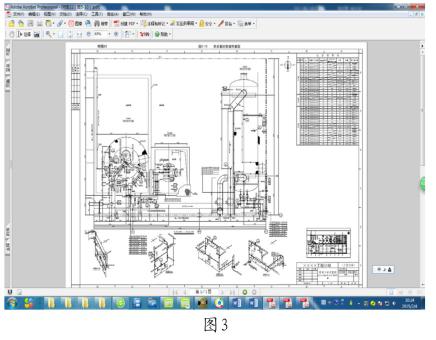
3 转换后的处理
1)如果在成书中需要作为插图处理的,可以通过photoshop或者coaldraw等图像处理软件,直接在这些软件中打开转换后的PDF图片,根据图片效果和要求对字体和线形进行进一步的处理。
2)如果在成书中占据整个版面的或者做插页的,需要仔细审读转换后的PDF文件,确保无误。如果发现有错误的话根据错误情况反馈给作者,选择让作者修改DWG原图。如果是简单的错误可以自行在CAD中进行修改。然后再重复上述步骤进行PDF格式的转换。最后将正确的PDF图在CTP制版过程中进行排版付印即可。
4 转换中的几个问题
4.1 如何自定义图形尺寸
在实际书稿制作过程中,原稿中作者提供的DWG 图形文件往往是根据工程的应用实际制作而成,其实际尺寸存在大小不等的情况,为使其符合出版要求,通常需要对其进行比例设计。首先要清楚成书中的图需要多大的比例尺寸,然后在AutoCAD中统一设置,以保证图形转换后的效果能统一。在打印输出后则无法进行图的比例修改。自定义图形尺寸步骤如下:
方法1:首先选中“打印”“特性”“设备和文档设置”“自定义特性”,点击“自定义图纸尺寸”按钮,可在其中新设置一个书中图形的最终尺寸。可通过“修改标准图纸尺寸”(可打印区域)来设置。
方法2:选中“打印”“特性”“设备和文档设置”“自定义特性”,点击“修改标准图纸尺寸”(可打印区域)来设置需要的打印区域。首先点击“修改”键,在弹出“自定义图纸尺寸-可打印区域”对话框里,将上、下、左、右参数均设置为0.02(此目的主要是为了保证图形一定在打印区域内)。下次的操作类似时,可在“自定义图纸尺寸-文件名”-“PMP文件名”方框内设置尺寸标志“(100mm)”,以便下次相同缩放尺寸时引用,完成设置。
4.2 转换过程中的线形粗细问题
在DWG转换PDF时,因为在CAD中对图形的线形粗细设置不一样,需对打印样式进行设置。若原图线的宽度与颜色符合要求,不需要做任何改变,可在“打印样式表”中选择“无”;若原图的线宽和颜色不符合要求需要重新设置时,可利用“打印样式表”重新设置参数,如设为monochrome.ctb。在通常的科技图书中,图的制作要求是细线宽度为0.15mm,粗线宽度为0.30mm。有特殊要求的可另行进行设置。这个设置非常重要,这样能保证图书中的图形和线条达到粗细统一的要求。当然,根据需要也可进行颜色的设定。
4.3 转换后字体不清晰
在DWG转换PDF时,还经常会出现转换后的PDF图中字体和图线不清晰的情况,这种情况可以尝试通过以下两种方法调整解决:一是通过调整虚拟打印机的分辨率;二是打印设置时,在“打印—模型”中的“图纸尺寸”选择更大的图纸。
5 结论
综上所述,在处理这些复杂的DWG格式图片时,可以充分利用图形格式转换功能,将DWG文件转换为PDF文件,不仅省时省力,而且提高了图书插图的质量,从而保证了图书的整体质量。